Почему тормозит компьютер и что делать. Почему компьютер с годами стал тормозить
Почему тормозит компьютер и что делать
В этой статье подробно о том, почему может тормозить компьютер. Возможные причины приведены по степени частоты, с которой они встречаются. Разумеется, по каждому пункту будут приведены и варианты решения проблемы. Нижеследующая инструкция применима к Windows 10, 8 (8.1) и Windows 7.
Программы в автозагрузке
Программы, неважно, полезные они или нежелательные (о которых поговорим в отдельном разделе), которые запускаются автоматически вместе с Windows — вероятно, самая частая причина медленной работы компьютера.
Всякий раз, когда по просьбам мне доводилось изучать «почему тормозит компьютер», в области уведомлений и просто в списке автозагрузки я наблюдал значительное количество самых разных утилит, о назначении которых владелец часто ничего и не знал.
Насколько смог, подробно описал, что можно и нужно убрать из автозагрузки (и как это сделать) в статьях Автозагрузка Windows 10 и Как ускорить Windows 10 (Для Windows 7 с 8 — Как ускорить компьютер), возьмите ее на вооружение.Если кратко — все то, чем вы не пользуетесь регулярно, кроме антивируса (а если вдруг у вас их два, то с вероятностью 90 процентов, ваш компьютер тормозит именно поэтому). И даже то, чем пользуетесь: например, на ноутбуке с HDD (которые на ноутбуке медленные) постоянно включенный торрент-клиент может снижать производительность системы на десятки процентов.
Полезно знать: установленные и автоматически запускаемые программы для ускорения и очистки Windows очень часто больше тормозят систему, чем оказывают положительный эффект на нее, причем именитость утилиты тут абсолютно не играет роли.
Вредоносные и нежелательные программы
Наш пользователь любит скачать программы бесплатно и обычно не с официальных источников. Также он осведомлен о вирусах и, как правило, имеет хороший антивирус на своем компьютере.
Однако, многие не знают, что, загружая таким образом программы, они с большой вероятностью устанавливают себе и вредоносное или нежелательное ПО, которое не считается «вирусом», а потому ваш антивирус его попросту не «видит».
Обычный результат наличия таких программ — сильно тормозит компьютер и непонятно что делать. Начать тут следует с простого: использовать специальные Средства удаления вредоносных программ для очистки компьютера (они не конфликтуют с антивирусами, находя при этом то, о наличии чего у себя в Windows вы могли и не подозревать).
Вторым важным шагом будет научиться загружать ПО с официальных сайтов разработчиков, а при установке всегда читать, что вам предлагают и отказываться от того, что вам не нужно.
Отдельно про вирусы: они, естественно, тоже могут служить причиной медленной работы компьютера. Так что проверка на вирусы — важный шаг, если вы не знаете в чем причина «тормозов». Если ваш антивирус отказывается находить что-либо, можно попробовать использовать загрузочные антивирусные флешки (Live CD) от других разработчиков, есть шанс, что они справятся лучше.
Не установленные или не «родные» драйвера устройств
Отсутствие официальных драйверов устройств, или драйвера, установленные из Центра обновлений Windows (а не с сайтов производителей оборудования) также могут послужить причиной медленной работы компьютера.Чаще всего это касается драйверов видеокарты — установка просто «совместимых» драйверов, особенно это касается ОС Windows 7 (Windows 10 и 8 научились ставить официальные драйвера, хоть и не в последних версиях), часто приводят к лагам (тормозам) в играх, воспроизведение видео рывками и другим подобным проблемам с отображением графики. Решение — установить или обновить драйвера видеокарты для максимальной производительности.
Однако, стоит проверить и наличие установленных драйверов для другого оборудования в Диспетчере устройств. Более того, если у вас ноутбук, хорошим решением будет установить драйвера чипсета и другие фирменные драйвера с сайта производителя этого ноутбука, даже если Диспетчер устройств для всех пунктов показывает «Устройство работает нормально», то же можно сказать и о драйверах чипсета материнской платы компьютера.
Переполненный жесткий диск или проблемы с HDD
Еще одна часто встречающаяся ситуация — компьютер не просто тормозит, а порой и намертво зависает, глянешь на состояние жесткого диска: он резонно имеет красный индикатор переполненности (в Windows 7), а хозяин не предпринимает каких-либо действий. Тут по пунктам:
- Для нормальной работы Windows 10, 8, 7, а также запускаемых программ важно, чтобы на системном разделе (т.е. на диске C) было достаточно места. В идеале, если это возможно, я бы рекомендовал бы двукратный размер RAM в качестве незанятого пространства, чтобы почти полностью исключить проблему медленной работы компьютера или ноутбука по этой причине.
- Если вы не знаете, как добиться того, чтобы свободного места стало больше, и уже «все ненужное» удалили, вам смогут помочь материалы: Как очистить диск C от ненужных файлов и Как увеличить диск C за счет диска D.
- Отключение файла подкачки для освобождения места на диске, чем многие промышляют — плохое решение проблемы в подавляющем большинстве случаев. А вот отключение гибернации, если иных вариантов нет или вам не нужен быстрый запуск Windows 10 и 8 и гибернация, можно в качестве такого решения рассматривать. Второй возможный вариант — повреждения жесткого диска компьютера или, что чаще, ноутбука. Типичные проявления: абсолютно все в системе «останавливается» или начинает «идти рывками» (кроме указателя мыши), при этом жесткий диск издает странные звуки, а потом вдруг опять все в порядке. Тут совет — позаботиться о сохранности данных (сохранив важные на другие накопители), проверить жесткий диск, возможно, поменять его.Несовместимость или другие проблемы с программамиЕсли ваш компьютер или ноутбук начинает тормозить при запуске каких-то конкретных программ, а в остальном работает нормально, логичным будет предположить проблемы с этими самыми программами. Примеры таких проблем:
- Два антивируса — отличный пример, не часто, но встречающийся у пользователей. Если установить на компьютер две антивирусных программы одновременно, они могут конфликтовать и привести к невозможности работы. При этом речь не идет о связке Антивирус + Средство удаления вредоносных программ, в таком варианте обычно проблем не бывает. Также отмечу, что в Windows 10 встроенный защитник Windows, по заявлениям Microsoft, не будет отключаться при установке сторонних антивирусов и к конфликтам это не приведет.
- Если тормозит какая-то программа, скаченная из Интернета, то причиной тому могут быть самые разные вещи: она сама по себе «кривая», есть какая-то несовместимость с вашим оборудованием, ей недостает драйверов и, что тоже нередко случается, особенно для игр — перегрев (следующий раздел).
Так или иначе, медленная работа конкретной программы — не самое страшное, в крайнем случае, ей можно найти замену, если никоим образом не удалось понять, что вызывает ее тормоза.
Перегрев
Перегрев — еще одна распространенная причина того, что Windows, программы и игры начинают тормозить. Один из признаков, что именно этот пункт является причиной — тормоза начинаются через некоторое время игры или работы с ресурсоемким приложением. А если компьютер или ноутбук сам выключается в процессе такой работы — сомнений в том, что это перегрев еще меньше.
Определить температуру процессора и видеокарты помогут специальные программы, некоторые из которых перечислены здесь: Как узнать температуру процессора и Как узнать температуру видеокарты. Более 50-60 градусов в простое (когда запущена только ОС, антивирус и несколько простых фоновых приложений) — повод подумать о чистке компьютера от пыли, возможно, замене термопасты. Если не готовы браться за это самостоятельно, обратитесь к специалисту.
Действия по ускорению работы компьютера
Здесь не будут перечислены действия, которые бы позволили ускорить компьютер, речь о другом — то, что вы уже делали для этих целей, может служить причиной последствий в виде тормозящего компьютера. Типичные примеры:
- Отключение или настройка файла подкачки Windows (вообще, категорически не рекомендую заниматься этим начинающим пользователям, хотя раньше и имел иное мнение).
- Использование разнообразных «Cleaner», «Booster», «Optimizer», «Speed Maximizer», т.е. софта для очистки и ускорения работы компьютера в автоматическом режиме (вручную, вдумчиво, по необходимости — можно и иногда нужно). Особенно для дефрагментации и очистки реестра, которая не может ускорить компьютер в принципе (если речь не о единичных миллисекундах при загрузке Windows), а вот к невозможности запуска ОС часто приводит.
- Отключение служб Windows — это чаще приводит к невозможности работы каких-либо функций, чем к тормозам, но и такой вариант возможен. Не стал бы рекомендовать делать это большинству пользователей, но если вдруг интересно, то: Какие службы отключить в Windows 10.
Слабый компьютерИ еще один вариант — ваш компьютер просто не вполне соответствует сегодняшним реалиям, требованиям программ и игр. Они могут запускаться, работать, но нещадно тормозить.
Советовать что-то тут сложно, тема апгрейда компьютера (если только это не покупка полностью нового) — достаточно широкая, и ограничиться в ней одним советом увеличить размер оперативной памяти (что может оказаться и неэффективным), поменять видеокарту или установить SSD вместо HDD, не вдаваясь в задачи, текущие характеристики и сценарии использования компьютера или ноутбука, не получится.
Отмечу здесь лишь один момент: на сегодняшний день многие покупатели компьютеров и ноутбуков ограничены в своих бюджетах, а потому выбор падает на доступные модели ценой до (очень условно) 300 долларов.
К сожалению, ожидать высокой скорости работы во всех сферах применения от такого устройства попросту не следует. Оно подойдет для работы с документами, интернетом, просмотра фильмов и простых игр, но даже в этих вещах иногда может казаться медленным. А наличие каких-то проблем, описанных в статье выше, на таком компьютере может вызывать куда более заметное падение производительности, чем на хорошем «железе».
.
etpozn.ru
Почему тормозит компьютер | Народная Компьютерная Помощь
Заказать услугу / консультациюВаш компьютер стал работать медленно? Компьютерам свойственно замедляться, когда они становятся старше. Скорее всего, это не связано с его аппаратной частью, а виновата ОС Windows и ее архитектура. Хотите узнать, почему тормозит компьютер? Читайте статью дальше и устраняйте зависания ПК! Многие неопытные пользователи сразу советуют провести дефрагментацию жесткого диска.
Во-первых, это может произойти от перегрева компьютера — плохо работает или вышел из строя кулер (система воздушного охлаждения) или скопление пыли в системном блоке.
Во-вторых, загруженность программами при автозагрузке.
В-третьих, действие вредоносных ПО. Все причины торможения можно разделить на две группы: аппаратные и программные. В этом посте рассмотрим аппаратные проблемы, другими словами проблемы с железом.
Чаще всего в торможении компьютера виноват сам пользователь.
Если вы перепутаете Запорожец с Камазом и нагрузите на него тонн 10-15 металлоконструкций, он ведь их везти не будет? Так и компьютер. Каждая машина имеет определённую производительность и не нужно требовать от неё больше, чем она может вам дать.
Вполне возможно, что ваш компьютер может иметь так много запущенных программ, выполняющихся в фоновом режиме, что у него просто не хватает оперативной памяти для запуска основных приложений. Все иконки в системном трее компьютера являются фоновыми программами, которые расходуют оперативную память. Чтобы увидеть и удалить ненужные запущенные программы, нужно сделать следующее:
Нажмите одновременно клавиши Ctrl + Alt + Delete и выберите «Диспетчер задач» Отсортируйте процессы по потребляемой памяти. Выберите программу или задачу, которая потребляет слишком много памяти, за исключением проводника или системных приложений. Затем нажмите кнопку «Завершить процесс».
При желании, можно повторить эти шаги убрав все ненужные программы, кроме тех, которые являются необходимыми компонентами Windows. Стоит заметить, что компьютеры нынче достаточно мощные, и данная проблема обычно проявляется на старых ПК или ноутбуках.
Тем не менее, существуют компьютерные вирусы, которые забивают оперативную память, что вызывает зависания и медленную работу компьютера. Поэтому, все же советуем заглянуть в диспетчер задач и убедиться, что компьютер тормозит не по этой причине.
Итак, предположим, что вы очистили систему от нежелательных программ. Однако вы только удалили программы из памяти компьютера, все они будут возвращаться в следующий раз, при запуске Windows. Если вы не хотите, чтобы определенные программы, загружались при старте системы, найдите данную программу и либо настройте ее, чтобы она не загружалась при запуске, либо просто удалите ее полностью, если она вам не нужна.
Кроме того, существует множество бесплатных утилит, таких как PC Cleaner , которые позволят вам определить, какие программы будут иметь возможность запускаться при старте.
Тормозят игры на компьютере
Почему тормозят игры на компьютере? Сегодня компьютеры стали достаточно мощными, и все же для многих геймеров тормоза в играх являются проблемой. В данной ситуации можно посоветовать провести аудит своего персонального компьютера и выявить его слабую сторону. Это может быть нехватка все той же оперативной памяти, слабый процессор или устаревшая видеокарта.
В идеале, система должна быть сбалансирована и каждый компонент подходить для современных игр. Вот наши простые рекомендации, если компьютер стал медленно работать:
Современный процессор с большим количеством кеш памяти. Здесь главное не купить урезанную версию, которой может не хватить для игрового компьютера. 4 гигабайта оперативной памяти хватит практически для любой игры, чтобы с комфортом провести вечерок Видеокарты сегодня выходят чуть ли не каждую неделю. Пугаться это не стоит, а также переплачивать за топовые новинки. Главное найти золотую середину, которая тем не менее является новой на рынке предложения. Резюмируем. Чтобы игры не тормозили, нужно найти слабое место в компьютере, если он не сильно устарел, то есть провести его модернизацию, или заказать сборку компьютера на заказ.
поэтому копать надо всё-таки программную часть… или винда какая-то кривая поставлена (либо криво поставилась) или дрова всё-таки не все новые и последние или как раз наоборот, поставлены какие-то новые, не до конца протестированные дрова, например, на видяху. на худой конец – искать трояны, которые отъедают 90% процессора и/или 90% памяти высокий приоритет играм лучше не ставить. а то ещё сдохнет система… из железа можно попенять ещё на мать (но только потому, что про неё ничего не сказано, хотя я почти уверен, что мать клёвая и нечего на неё пенять) и на слишком медленный, фрагментированный, забитый бэдблоками, винт. другого ничего в голову не приходит
pomogu-s-kompom.ru
Почему тормозит компьютер ?
Ваш компьютер стал работать медленно?
Компьютерам свойственно замедляться, когда они становятся старше. Скорее всего, это не связано с его аппаратной частью, а виновата ОС Windows и ее архитектура. Хотите узнать, почему тормозит компьютер? Читайте статью дальше и устраняйте зависания ПК! Многие неопытные пользователи сразу советуют провести дефрагментацию жесткого диска. Стоит признать, что данный способ иногда помогает, но это не только занимает время, но и может повредить ваши данные, если компьютер неожиданно отключится. Более того, даже если дефрагментация и поможет, а помогает она обычно старым компьютерам, то только на время. Мы же хотим рассмотреть другие проблемы, и помочь вам найти причину, когда компьютер очень медленно работает.
Компьютер стал работать медленно из-за нехватки памяти.
Вполне возможно, что ваш компьютер может иметь так много запущенных программ, выполняющихся в фоновом режиме, что у него просто не хватает оперативной памяти для запуска основных приложений. Все иконки в системном трее компьютера являются фоновыми программами, которые расходуют оперативную память.
Чтобы увидеть и удалить ненужные запущенные программы, нужно сделать следующее: Нажмите одновременно клавиши Ctrl + Alt + Delete и выберите «Диспетчер задач».
Отсортируйте процессы по потребляемой памяти. Выберите программу или задачу, которая потребляет слишком много памяти, за исключением проводника или системных приложений.
Затем нажмите кнопку «Завершить процесс».
При желании, можно повторить эти шаги убрав все ненужные программы, кроме тех, которые являются необходимыми компонентами Windows. Стоит заметить, что компьютеры нынче достаточно мощные, и данная проблема обычно проявляется на старых ПК или ноутбуках. Тем не менее, существуют компьютерные вирусы, которые забивают оперативную память, что вызывает зависания и медленную работу компьютера. Поэтому, все же советуем заглянуть в диспетчер задач и убедиться, что компьютер тормозит не по этой причине.
Итак, предположим, что вы очистили систему от нежелательных программ. Однако вы только удалили программы из памяти компьютера, все они будут возвращаться в следующий раз, при запуске Windows. Если вы не хотите, чтобы определенные программы, загружались при старте системы, найдите данную программу и либо настройте ее, чтобы она не загружалась при запуске, либо просто удалите ее полностью, если она вам не нужна. Кроме того, существует множество бесплатных утилит, таких как PC Cleaner , которые позволят вам определить, какие программы будут иметь возможность запускаться при старте.
Компьютер тормозит из-за заполненного жесткого диска.
Компьютер может тормозить, если ваш жесткий диск слишком заполнен данными. У локального диска, на котором установлена операционная система, должно быть не менее 300 МБ-500MB свободного пространства для обеспечения нормальной работы файла подкачки. Обратите внимание, что это в основном относится к C: диск или любой другого логического диска, использующегося под кэш системы.
Если ваш диск С: слишком заполнен, то удалите неиспользуемые программы, чтобы освободить место. Будет полезно очистки файлы интернет кэша в браузере, а также другой ненужный мусор с жесткого диска. Заметим, что сильные тормоза компьютера при заполненном системном диске вряд ли могут возникнуть.
Тем не менее, можно попробовать увеличить файл подкачки, чтобы система могла без проблем хранить свои данные в кэше. В Windows 7 это делается следующим образом: Пуск → Панель управления → Система → Дополнительно → Быстродействие → снова закладка Дополнительно → кнопка «Изменить» в пункте Виртуальная память.
Такой подход может не только ускорить ваш компьютер, но и привести к зависаниям системы, поэтому необходимо увеличивать файл подкачки аккуратно. Для слабых ПК и ноутбуков с оперативной памятью, общим объемом 2 гигабайта или менее, лучше сделать размер файла подкачки 1-1,5 ГБ.
Тормозят игры на компьютере.
Почему тормозят игры на компьютере? Сегодня компьютеры стали достаточно мощными, и все же для многих геймеров тормоза в играх являются проблемой. В данной ситуации можно посоветовать провести аудит своего персонального компьютера и выявить его слабую сторону. Это может быть нехватка все той же оперативной памяти, слабый процессор или устаревшая видеокарта. В идеале, система должна быть сбалансирована и каждый компонент подходить для современных игр.
Вот наши простые рекомендации, если компьютер стал медленно работать:
- Современный процессор с большим количеством кеш памяти. Здесь главное не купить урезанную версию, которой может не хватить для игрового компьютера.
- 4 гигабайта оперативной памяти хватит практически для любой игры, чтобы с комфортом провести вечерок.
- Видеокарты сегодня выходят чуть ли не каждую неделю. Пугаться это не стоит, а также переплачивать за топовые новинки. Главное найти золотую середину, которая тем не менее является новой на рынке предложения.
Чтобы игры не тормозили, нужно найти слабое место в компьютере, если он не сильно устарел, то есть провести его модернизацию, или заказать сборку компьютера на заказ.
Компьютер работает медленно после установки нового устройства.
Предположим, что Вы купили новый LTE модем или сенсорную клавиатуру, и тут началось… Как узнать, почему тормозит компьютер после установки нового гаджета? Это может случиться, как из-за неправильно написанного разработчиком драйвера, так и из-за конфликта драйверов. Если драйвер «кривой», и компьютер при этом тормозит, то помочь здесь может только поиск альтернативной версии драйвера.
Если же в системе произошел конфликт драйверов или драйвер попросту не установился нормально, то это можно решить следующим образом. Чтобы предотвратить зависания и медленную работу компьютера,загрузимся в безопасном режиме Windows.
Делается это во время загрузки компьютера, — нужно нажать и удерживать клавишу F8, сразу после проверки памяти ПК. Находясь в безопасном режиме, выберите: Пуск →Панель управления → Система → Устройства.
Если какие-либо драйверы имеют желтый или красный восклицательный знак (что указывает на конфликт драйверов), или присутствуют дубликаты драйверов, то нужно удалить и установить эти драйверы заново.
Общая захламленность системы.
Поскольку каждая новая программа, установленная в Windows, оставляет часть себя в реестре системы, то со временем, это может замедлить компьютер. В основном, это касается библиотек и других общих файлов. Кроме того, при удалении какой-либо программы, система может спросить, нужно ли удалять тот или иной файл. Безопаснее отказаться от такого предложения — даже если программа удаления утверждает, что файлы не используются. К сожалению, это приводит к медленной работе системы.
Почему стал тормозить компьютер со временем? Нерабочие ярлыки, засоренный реестр Windows, заполненная корзина, старые библиотеки и драйверы от уже неиспользуемых устройств, — все это отрицательным образом сказывается на быстродействие. Особенно это заметно при загрузке и выключении компьютера. Лечится это либо очисткой системы, как мы уже писали выше, либо переустановкой Windows.
Компьютер очень медленно работает из-за вирусов.
Ваш компьютер может быть набит рекламным ПО с сомнительных сайтов, шпионскими программами, вирусами или троянами. Все эти весьма неприятные программы, не только замедляют работу компьютера, но и в буквальном смысле заставляют его работать, постоянно тратя ресурсы системы.
Чтобы избавиться от этих паразитов, необходимы современный антивирус, брандмауэр и анти-шпион. Это три отдельные программы, которые должны быть запущены в любой момент времени. Современные антивирусные решения предлагают полный перечень защиты и уже включают в себя все эти компоненты. Очень важно, чтобы антивирусная программа постоянно обновляла себя, иначе ее база станет устаревшей и антивирус окажется бесполезным.
Добавить комментарий
ok-pc.by
- Что такое сканировать

- Как записать линукс на флешку для установки

- Как удалить папку program files x86 от старой windows

- Служба dns server

- Смс защита

- Простейшие языки программирования

- Как сканировать на компьютер через принтер самсунг м 2070
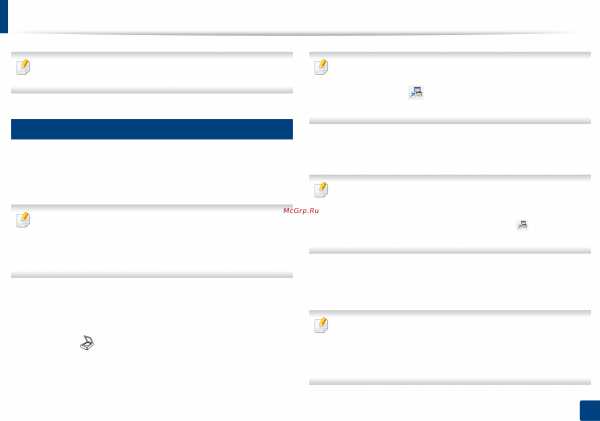
- Что такое вай фай роутер и для чего он нужен

- Поиск удаленных файлов

- Убрать рекламу в браузере программа

- Как закрыть программу если не знаешь где она открыта

